
重磅!中国电信将启动对北斗短报文业务支持!
运营商情报 讯 中国电信启动北斗短报文终端伙伴合作计划,11月在2日举行的2024数字科技生态大会 上,中国电信与华为、小米、荣耀、oppo、vivo、中兴、海格通信、海聊卫通等终端及产业链上下游头部企业,共同启动“中国电信北斗短报文终端伙...
在我们日常使用网络的过程中备在网络世界中的“身份证”,而这张“身份证”又分为私有地址和公网地址两种类型。很多同学可能在设置路由器、排查网络故障时见过这两个名词,却不清楚它们的具体区别和作用。

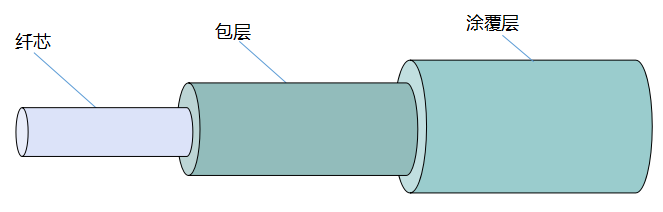
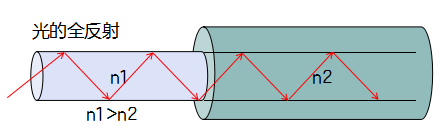
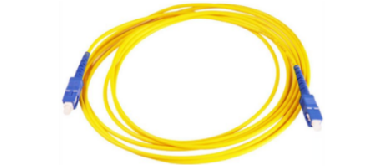

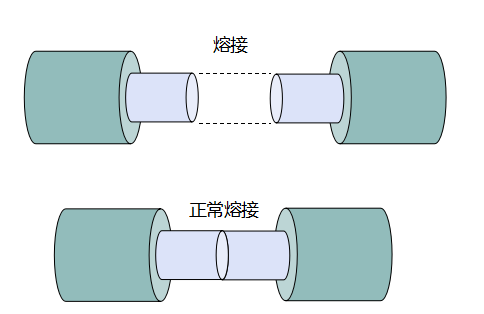
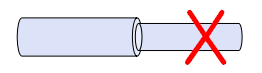
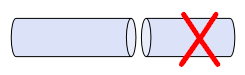
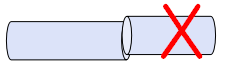
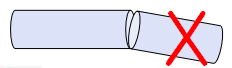
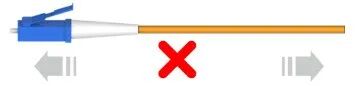




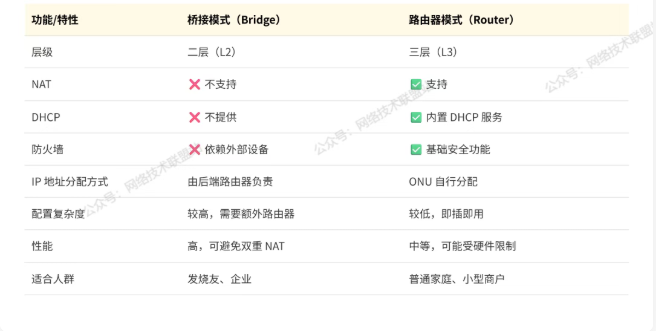
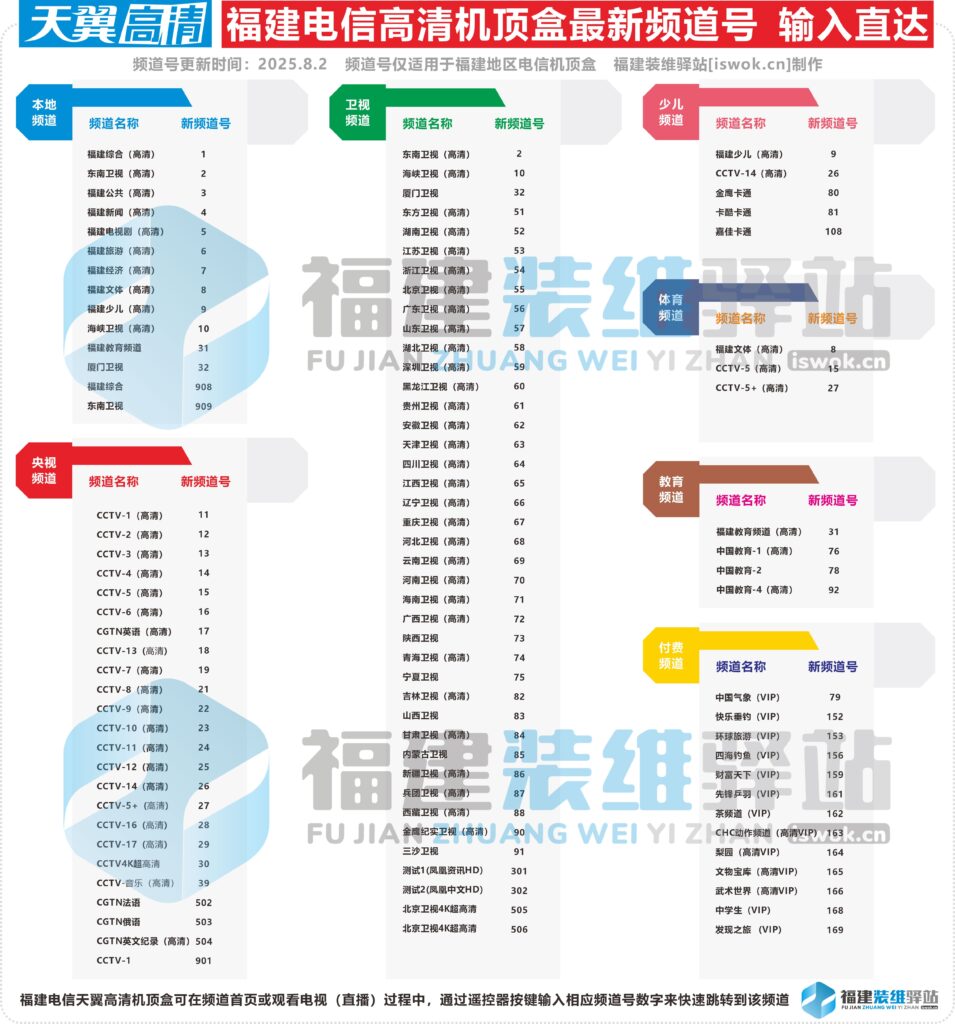
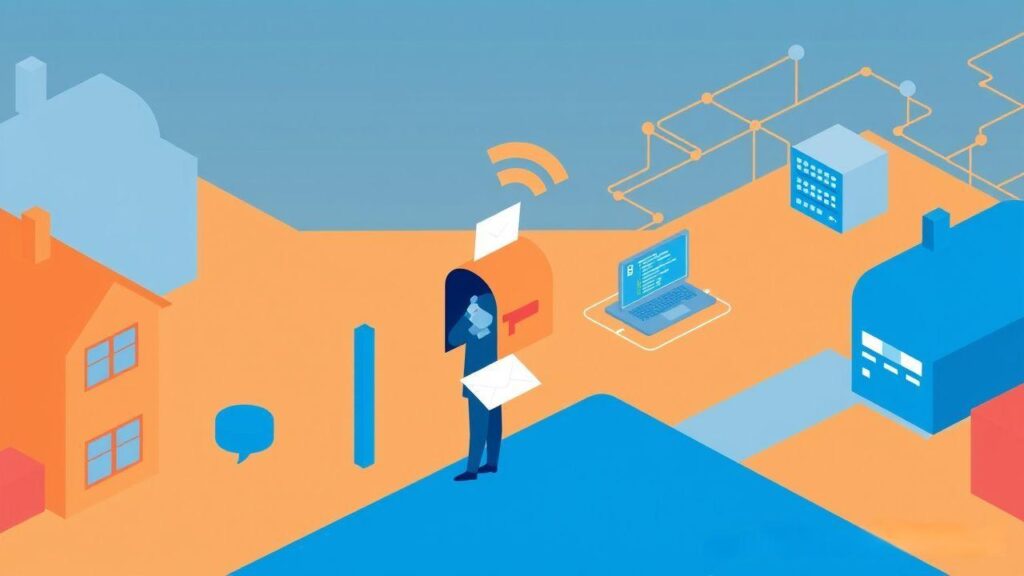
在网络术语中,“网关”常被比作连接不同协议网络的桥梁,但默认网关(Default Gateway)却更像是一位本地向导——它不负责复杂的协议转换,而是指引数据包迈出本地网络的第一步。
当你的设备需要访问互联网时(比如打开网页),数据包首先会面临一个问题:目标地址在本地网络之外,该如何送达?
本地通信:同一子网内的设备可直接通过MAC地址通信(如家中的手机和智能音箱)。
跨网络通信:若目标地址属于其他网络(如访问微信服务器),设备会将数据包交给默认网关,由它决定后续路径。
类比:想象你住在一个封闭小区(本地网络),想寄信到外地。虽然你不知道邮局的具体路线,但小区门口有个邮筒(默认网关)。你只需投递信件,剩余的工作由邮政系统(路由器网络)完成。
以访问mp.weixin.qq.com为例:
DNS解析:设备将域名转换为IP地址(如203.0.113.1)。
子网判断:发现目标IP不在本地子网(如192.168.1.0/24)。
转发至网关:数据包被发送到默认网关(如家庭路由器的192.168.1.1)。
路由决策:网关根据路由表,将数据包传递给下一跳(如ISP的路由器),最终抵达目标服务器。
关键细节:
设备通过ARP协议获取网关的MAC地址,确保数据包能正确送达路由器。
若网关配置错误(如IP填写错误),设备将无法与外界通信,表现为“网络不可达”。
1. 自动配置
大多数家庭网络通过DHCP协议自动分配默认网关(如路由器默认的192.168.1.1)。
2. 手动配置场景
企业静态IP环境
网络结构调整
故障排查时
3. 常见问题与解决
| 问题 | 可能原因 | 解决方法 |
|---|---|---|
| 默认网关不可达 | 路由器宕机/IP冲突 | 重启路由器,检查IP配置 |
| 错误网关地址 | 手动输入错误 | 核对路由器LAN口IP |
| 多网关冲突 | 多个默认网关配置 | 仅保留一个有效网关 |
连接内外网:没有默认网关,设备如同“孤岛”,仅能访问本地资源。
网络管理枢纽:管理员通过网关控制流量走向,实施安全策略(如企业内网隔离)。
背后技术:看似简单的网关,实则是ARP协议、路由表、数据封装等技术的协同成果。这种“简单界面隐藏复杂机制”的设计,正是网络通信的精妙之处。
总结:默认网关并非真正的“边界卫兵”,而是数据包离开本地网络的第一跳向导。它用最朴素的逻辑——“不知道去哪?先交给我”——串联起了全球互联网的庞大架构。
 千兆之眼,看见世界的呼吸
(工程师视角:光纤直连的极致体验)
“每一根光纤,都是穿越时空的银线。当1000M宽带如清泉般涌进您的家,4K影院的画质在指尖流淌,8K直播的每一帧都纤毫毕现,孩子的在线课堂与您的云端会议,在千兆轨道上并行无阻——这不是想象,而是我们为您编织的现实。FTTR,让光的轨迹不再被墙壁阻挡,全屋每个角落都成为高速网络的瞳孔,您看到的,是世界的呼吸;我们守护的,是永不迟疑的连接。”
信号盲区?不存在的!
(工程师视角:全屋覆盖的无死角革命)
“传统Wi-Fi的信号,是烛火,容易被墙隔断;而FTTR的光纤组网,是阳光,穿透每寸空间。从玄关到阳台,从阁楼到地下室,多个WiFi热点如同多颗星辰,在您家中织就一张永不衰减的网。工程师的信仰是什么?
是让每一平米都沐浴在千兆的光辉里,让您的手机、智能音箱、扫地机器人,甚至冰箱里的菜谱,都能对话世界。”
千兆的温柔,藏在生活的褶皱里
(工程师视角:智能家居的底层支撑)
“当清晨的窗帘因光线自动开启,咖啡机的香气与智能音箱的晨间新闻同步苏醒,您或许不知道,这一切的默契,源于FTTR对200+设备的精准调度。1000M宽带不仅是速度的数字,更是对生活细节的承诺——它能同时承载8K视频、VR游戏、云备份,还能让您的智能摄像头以0.1秒的延迟捕捉孩子的笑容。工程师的浪漫,是把复杂的技术,变成您生活中无感的优雅。”
延迟为零的时代,由光定义
(工程师视角:超低时延的硬核实力)
“在电竞玩家眼中,14ms的延迟是生死线;在远程手术医生手中,1ms的卡顿是生命线。FTTR用光纤替代网线,
将信号衰减降到0.0001%,让您的每一次点击都快过心跳。工程师的执念是什么?是让光在光纤中奔跑的速度,
比您对‘流畅’的想象更快一步。1000M宽带不只是容量,更是对时间的绝对掌控。”
未来已来,但您无需布线
(工程师视角:隐形光纤的便捷美学)
“传统网络升级需要凿墙穿管,而FTTR的隐形光纤技术,让光缆如藤蔓般沿着空调管潜行,最终在客厅绽放成一朵千兆之花。工程师的智慧,是让科技隐形,让美感回归。您不需要看见光纤,但能感知它的力量——当卧室的智能家居与客厅的投影仪,在同一个瞬间响应您的指令。”
千兆不是终点,而是起点
(工程师视角:面向未来的扩展性)
“今天的1000M宽带,是为明天的8K云游戏预热;今天的FTTR组网,是为十年后的元宇宙打桩。工程师的远见,是让您的网络,像树根一样不断生长——当您添置一台云VR设备,当全屋智能升级到3.0版本,我们的光纤架构依然能从容承载。这不是过度设计,而是对‘未来-proof’的庄严承诺。”
让世界触手可及,从一根光纤开始
(工程师视角:连接的本质价值)
“您是否想过,一根头发丝粗细的光纤,能承载多少人间烟火?1000M宽带的答案是:40部高清电影的流量,
100次跨国视频通话的清晰,以及无数个孩子仰望星空的瞬间。FTTR的意义,不只是技术迭代,更是让每个家庭成为数据洪流中的灯塔,工程师的使命,是让这束光,照亮您与世界的每一次对话。”
千兆之眼,看见世界的呼吸
(工程师视角:光纤直连的极致体验)
“每一根光纤,都是穿越时空的银线。当1000M宽带如清泉般涌进您的家,4K影院的画质在指尖流淌,8K直播的每一帧都纤毫毕现,孩子的在线课堂与您的云端会议,在千兆轨道上并行无阻——这不是想象,而是我们为您编织的现实。FTTR,让光的轨迹不再被墙壁阻挡,全屋每个角落都成为高速网络的瞳孔,您看到的,是世界的呼吸;我们守护的,是永不迟疑的连接。”
信号盲区?不存在的!
(工程师视角:全屋覆盖的无死角革命)
“传统Wi-Fi的信号,是烛火,容易被墙隔断;而FTTR的光纤组网,是阳光,穿透每寸空间。从玄关到阳台,从阁楼到地下室,多个WiFi热点如同多颗星辰,在您家中织就一张永不衰减的网。工程师的信仰是什么?
是让每一平米都沐浴在千兆的光辉里,让您的手机、智能音箱、扫地机器人,甚至冰箱里的菜谱,都能对话世界。”
千兆的温柔,藏在生活的褶皱里
(工程师视角:智能家居的底层支撑)
“当清晨的窗帘因光线自动开启,咖啡机的香气与智能音箱的晨间新闻同步苏醒,您或许不知道,这一切的默契,源于FTTR对200+设备的精准调度。1000M宽带不仅是速度的数字,更是对生活细节的承诺——它能同时承载8K视频、VR游戏、云备份,还能让您的智能摄像头以0.1秒的延迟捕捉孩子的笑容。工程师的浪漫,是把复杂的技术,变成您生活中无感的优雅。”
延迟为零的时代,由光定义
(工程师视角:超低时延的硬核实力)
“在电竞玩家眼中,14ms的延迟是生死线;在远程手术医生手中,1ms的卡顿是生命线。FTTR用光纤替代网线,
将信号衰减降到0.0001%,让您的每一次点击都快过心跳。工程师的执念是什么?是让光在光纤中奔跑的速度,
比您对‘流畅’的想象更快一步。1000M宽带不只是容量,更是对时间的绝对掌控。”
未来已来,但您无需布线
(工程师视角:隐形光纤的便捷美学)
“传统网络升级需要凿墙穿管,而FTTR的隐形光纤技术,让光缆如藤蔓般沿着空调管潜行,最终在客厅绽放成一朵千兆之花。工程师的智慧,是让科技隐形,让美感回归。您不需要看见光纤,但能感知它的力量——当卧室的智能家居与客厅的投影仪,在同一个瞬间响应您的指令。”
千兆不是终点,而是起点
(工程师视角:面向未来的扩展性)
“今天的1000M宽带,是为明天的8K云游戏预热;今天的FTTR组网,是为十年后的元宇宙打桩。工程师的远见,是让您的网络,像树根一样不断生长——当您添置一台云VR设备,当全屋智能升级到3.0版本,我们的光纤架构依然能从容承载。这不是过度设计,而是对‘未来-proof’的庄严承诺。”
让世界触手可及,从一根光纤开始
(工程师视角:连接的本质价值)
“您是否想过,一根头发丝粗细的光纤,能承载多少人间烟火?1000M宽带的答案是:40部高清电影的流量,
100次跨国视频通话的清晰,以及无数个孩子仰望星空的瞬间。FTTR的意义,不只是技术迭代,更是让每个家庭成为数据洪流中的灯塔,工程师的使命,是让这束光,照亮您与世界的每一次对话。” 时空折叠者
"为您压缩世界的延迟率,让远方亲友的笑容以光速抵达眼底"
人间烟火传输官
"每条数据线都是运河,运送塞纳河畔的晨雾与重庆巷口的麻辣鲜香"
第四维度建筑师
"在比特洪流中为您筑造私域圣殿,让每个像素都臣服于您的审美律令"
文明脐带护理师
"当您与人类文明母体相连时,我们确保这条知识脐带永不打结"
量子纠缠代理人
"为您创造巴黎咖啡馆与北海道雪原的量子叠加态,意识所至即是存在"
蜉蝣纪元摆渡人
"在信息大灭绝时代,护送每个思想安全抵达永恒之岸"
感官边疆开拓者
"把喜马拉雅的雪崩声/撒哈拉的星轨图/冰岛的极光脉冲装进您的视网膜"
存在感增强装置
"当您向宇宙发射'我在'的信号时,我们保证每个比特都带着心跳的震颤"
家的“第二客厅”
“WiFi满格,才是家的完整形态——沙发瘫、刷剧笑、远程唠,一个都不能少。”
深夜的最佳陪伴
“凌晨两点的泡面,配200M的网速,孤独?不存在的。”
爸妈的“高科技”
“教爸妈视频通话,网速快一点,卡顿少一点,牵挂近一点。”
游戏党的尊严
“团战可以输,网速不能卡——你的操作,值得一条专属高速通道。”
追剧人的快乐
“加载转圈?不存在的!4K高清,连反派的表情都看得一清二楚。”
居家办公的底气
“视频会议不卡壳,老板夸我‘专业’——其实是我网速够硬。”
异地恋的救命稻草
“距离再远,视频一开,就像你还在我身边——网速稳,爱情更稳。”
网课娃的守护者
“孩子上课不缓冲,老母亲少操一百个心。”
吃货的外卖搭档
“点外卖靠手速,看吃播靠网速——美食,绝不能等!”
懒人的幸福哲学
“能躺着刷完的短视频,绝不坐着等加载——网快,人更懒。”
家的“最佳背景音”
“WiFi满格的家里,连沉默都显得温馨——刷剧声、游戏音、视频里的笑声,这才是生活BGM。”
周末的正确打开方式
“瘫在沙发上,网速比外卖还快——这才是周末该有的样子。”
异地恋的“超能力”
“你的城市下雨了,我的屏幕却晴着——网速够快,连想念都不延迟。”
网课家长的救星
“孩子上课不卡顿,老母亲终于能安心喝口热咖啡了。”
游戏党的尊严之战
“输可以认,但绝不能是因为网卡——你的技术,值得一条专属高速路。”
深夜emo终结者
“凌晨3点,网速比朋友回消息快——至少它永远在线。”
追剧人的快乐哲学
“加载?那是对剧的不尊重!真正的快乐是:点开即播,一秒入戏。”
居家办公的隐形福利
“视频会议不卡壳,老板以为我住在公司隔壁——其实我只是网好。”
爸妈的“高科技社交”
“教他们用手机,不如先让网速稳一点——现在他们刷短视频比我还溜。”
懒人的幸福标准
“能躺着搞定的事,绝不起身——网速够快,连生活都变懒了。”
家的「安全感」
“路由器亮着,就知道有人等我回家——灯会关,WiFi永不眠。”
(切入点:现代人的归家仪式感)
辅导作业的救赎
“孩子网课卡住时,我的血压比网速升得快——现在,我俩都淡定了。”
(痛点:老母亲的真实崩溃瞬间)
异地恋的「刚需」
“他寄的奶茶会冷,但视频里的笑容永远热乎——爱情,需要0卡顿。”
(对比:实物vs情感的传递差异)
深夜食堂搭档
“泡面+榨菜+200部剧=我的治愈套餐——网速是碗里的第三包调料。”
(场景化:独居青年的小确幸)
爸妈的「高光时刻」
“自从网速快了,家族群全是爸拍的糊月亮——但每张都带着显摆的甜。”
(细节:父母笨拙而可爱的分享欲)
自由职业者的底气
“客户说‘文件传得快’,我笑笑没说话——深藏功与名的可是我的网!”
(职场小心机:隐形竞争力)
懒人智慧
“能语音控制的,绝不起身找遥控——网速够快,懒才配叫科技生活。”
(自嘲式幽默:当代懒人宣言)
宠物社交
“猫在窗边看鸟,我在手机看别家猫——人猫各自网上冲浪,互不打扰。”
(新关系:数字时代的宠物陪伴)
小生意的生命线
“煎饼摊支付码转得比铲子快——隔壁摊主问我:姐,你用的啥网?”
(洞察:小微业主的生存细节)
当代亲情
“给老家装的摄像头,网速比我的孝心还稳——妈喊‘穿秋裤’的声音从不掉帧。”
(反转:科技包裹的笨拙关爱)
千兆宽带
“下电影比外卖快:2G大片1分钟搞定,面还没泡好,剧已加载完”
“全家抢网不再愁:四口人同时追剧打游戏,网速依然稳如老狗”
“4K直播0卡顿:连主播睫毛抖动都看清,仿佛坐在现场前排”
FTTR全光组网
“厕所也有满格信号:蹲坑刷视频不再‘正在加载...’的绝望”
“阳台晒被不断联:浇花时视频通话,妈妈夸我信号比阳光还稳”
“别墅三层无死角:从地下室影厅到阁楼书房,网速跑得比猫快”
WiFi6黑科技
“旧路由的救星:再也不用半夜重启路由器,睡醒还是满血信号”
“智能家居不打架:20个设备在线,空调音箱摄像头各司其职”
“邻居再也蹭不到网:像装了防盗门,独享千兆高速公路”
亲情篇
“给爸妈装千兆网:教三次就会视频通话,现在天天追着我看孙子”
“异地恋的救命网:她睡前故事讲到第二章,我这边0延迟听到”
“家族群抢红包:每次都能第一个点开,姑妈夸我孝顺又手快”
打工人篇
“居家办公隐形盔甲:开8个会议不掉线,老板以为我住公司隔壁”
“秒传百页PPT:客户喝口咖啡的功夫,方案已躺在他邮箱”
“自由职业生产力:4K素材云端秒同步,比坐地铁通勤还快”
生活玩家篇
“游戏党尊严保卫战:团战放大招时,再也不用喊‘我卡了’!”
“VR健身不晕眩:跳绳计数0延迟,终于相信是我体力差不是网差”
“直播带货神器:粉丝说‘像在专柜看货’,其实我在家穿睡衣”
幽默痛点篇
“告别加载小圆圈:上次看到它还是三年前拨号上网时代”
“视频通话不鬼畜:姥姥的脸终于不像毕加索画风了”
“抢课拼网速时刻:室友跪求开热点时,我深藏功与名”
未来感篇
“智能家居觉醒前夜:当家电全部联网,幸好我提前铺好光路”
“8K电视不吃灰:买时怕变装饰品,现在天天追极光纪录片”
“在家开4K影院:窗帘一拉沙发一瘫,省下的票钱够交三年网费”
温情彩蛋
“装维小哥像亲戚:三年上门五次,连我家狗都认得他工装”
“网速比爱情持久:初恋会分手,千兆网十年如一日稳如磐石”
“新时代孝心标准:给老家装FTTR,妈跳舞直播再也不掉粉”
时空折叠者
"为您压缩世界的延迟率,让远方亲友的笑容以光速抵达眼底"
人间烟火传输官
"每条数据线都是运河,运送塞纳河畔的晨雾与重庆巷口的麻辣鲜香"
第四维度建筑师
"在比特洪流中为您筑造私域圣殿,让每个像素都臣服于您的审美律令"
文明脐带护理师
"当您与人类文明母体相连时,我们确保这条知识脐带永不打结"
量子纠缠代理人
"为您创造巴黎咖啡馆与北海道雪原的量子叠加态,意识所至即是存在"
蜉蝣纪元摆渡人
"在信息大灭绝时代,护送每个思想安全抵达永恒之岸"
感官边疆开拓者
"把喜马拉雅的雪崩声/撒哈拉的星轨图/冰岛的极光脉冲装进您的视网膜"
存在感增强装置
"当您向宇宙发射'我在'的信号时,我们保证每个比特都带着心跳的震颤"
家的“第二客厅”
“WiFi满格,才是家的完整形态——沙发瘫、刷剧笑、远程唠,一个都不能少。”
深夜的最佳陪伴
“凌晨两点的泡面,配200M的网速,孤独?不存在的。”
爸妈的“高科技”
“教爸妈视频通话,网速快一点,卡顿少一点,牵挂近一点。”
游戏党的尊严
“团战可以输,网速不能卡——你的操作,值得一条专属高速通道。”
追剧人的快乐
“加载转圈?不存在的!4K高清,连反派的表情都看得一清二楚。”
居家办公的底气
“视频会议不卡壳,老板夸我‘专业’——其实是我网速够硬。”
异地恋的救命稻草
“距离再远,视频一开,就像你还在我身边——网速稳,爱情更稳。”
网课娃的守护者
“孩子上课不缓冲,老母亲少操一百个心。”
吃货的外卖搭档
“点外卖靠手速,看吃播靠网速——美食,绝不能等!”
懒人的幸福哲学
“能躺着刷完的短视频,绝不坐着等加载——网快,人更懒。”
家的“最佳背景音”
“WiFi满格的家里,连沉默都显得温馨——刷剧声、游戏音、视频里的笑声,这才是生活BGM。”
周末的正确打开方式
“瘫在沙发上,网速比外卖还快——这才是周末该有的样子。”
异地恋的“超能力”
“你的城市下雨了,我的屏幕却晴着——网速够快,连想念都不延迟。”
网课家长的救星
“孩子上课不卡顿,老母亲终于能安心喝口热咖啡了。”
游戏党的尊严之战
“输可以认,但绝不能是因为网卡——你的技术,值得一条专属高速路。”
深夜emo终结者
“凌晨3点,网速比朋友回消息快——至少它永远在线。”
追剧人的快乐哲学
“加载?那是对剧的不尊重!真正的快乐是:点开即播,一秒入戏。”
居家办公的隐形福利
“视频会议不卡壳,老板以为我住在公司隔壁——其实我只是网好。”
爸妈的“高科技社交”
“教他们用手机,不如先让网速稳一点——现在他们刷短视频比我还溜。”
懒人的幸福标准
“能躺着搞定的事,绝不起身——网速够快,连生活都变懒了。”
家的「安全感」
“路由器亮着,就知道有人等我回家——灯会关,WiFi永不眠。”
(切入点:现代人的归家仪式感)
辅导作业的救赎
“孩子网课卡住时,我的血压比网速升得快——现在,我俩都淡定了。”
(痛点:老母亲的真实崩溃瞬间)
异地恋的「刚需」
“他寄的奶茶会冷,但视频里的笑容永远热乎——爱情,需要0卡顿。”
(对比:实物vs情感的传递差异)
深夜食堂搭档
“泡面+榨菜+200部剧=我的治愈套餐——网速是碗里的第三包调料。”
(场景化:独居青年的小确幸)
爸妈的「高光时刻」
“自从网速快了,家族群全是爸拍的糊月亮——但每张都带着显摆的甜。”
(细节:父母笨拙而可爱的分享欲)
自由职业者的底气
“客户说‘文件传得快’,我笑笑没说话——深藏功与名的可是我的网!”
(职场小心机:隐形竞争力)
懒人智慧
“能语音控制的,绝不起身找遥控——网速够快,懒才配叫科技生活。”
(自嘲式幽默:当代懒人宣言)
宠物社交
“猫在窗边看鸟,我在手机看别家猫——人猫各自网上冲浪,互不打扰。”
(新关系:数字时代的宠物陪伴)
小生意的生命线
“煎饼摊支付码转得比铲子快——隔壁摊主问我:姐,你用的啥网?”
(洞察:小微业主的生存细节)
当代亲情
“给老家装的摄像头,网速比我的孝心还稳——妈喊‘穿秋裤’的声音从不掉帧。”
(反转:科技包裹的笨拙关爱)
千兆宽带
“下电影比外卖快:2G大片1分钟搞定,面还没泡好,剧已加载完”
“全家抢网不再愁:四口人同时追剧打游戏,网速依然稳如老狗”
“4K直播0卡顿:连主播睫毛抖动都看清,仿佛坐在现场前排”
FTTR全光组网
“厕所也有满格信号:蹲坑刷视频不再‘正在加载...’的绝望”
“阳台晒被不断联:浇花时视频通话,妈妈夸我信号比阳光还稳”
“别墅三层无死角:从地下室影厅到阁楼书房,网速跑得比猫快”
WiFi6黑科技
“旧路由的救星:再也不用半夜重启路由器,睡醒还是满血信号”
“智能家居不打架:20个设备在线,空调音箱摄像头各司其职”
“邻居再也蹭不到网:像装了防盗门,独享千兆高速公路”
亲情篇
“给爸妈装千兆网:教三次就会视频通话,现在天天追着我看孙子”
“异地恋的救命网:她睡前故事讲到第二章,我这边0延迟听到”
“家族群抢红包:每次都能第一个点开,姑妈夸我孝顺又手快”
打工人篇
“居家办公隐形盔甲:开8个会议不掉线,老板以为我住公司隔壁”
“秒传百页PPT:客户喝口咖啡的功夫,方案已躺在他邮箱”
“自由职业生产力:4K素材云端秒同步,比坐地铁通勤还快”
生活玩家篇
“游戏党尊严保卫战:团战放大招时,再也不用喊‘我卡了’!”
“VR健身不晕眩:跳绳计数0延迟,终于相信是我体力差不是网差”
“直播带货神器:粉丝说‘像在专柜看货’,其实我在家穿睡衣”
幽默痛点篇
“告别加载小圆圈:上次看到它还是三年前拨号上网时代”
“视频通话不鬼畜:姥姥的脸终于不像毕加索画风了”
“抢课拼网速时刻:室友跪求开热点时,我深藏功与名”
未来感篇
“智能家居觉醒前夜:当家电全部联网,幸好我提前铺好光路”
“8K电视不吃灰:买时怕变装饰品,现在天天追极光纪录片”
“在家开4K影院:窗帘一拉沙发一瘫,省下的票钱够交三年网费”
温情彩蛋
“装维小哥像亲戚:三年上门五次,连我家狗都认得他工装”
“网速比爱情持久:初恋会分手,千兆网十年如一日稳如磐石”
“新时代孝心标准:给老家装FTTR,妈跳舞直播再也不掉粉” [video width="1526" height="1080" mp4="http://iswok.cn/wp-content/uploads/2025/07/网信安.mp4"][/video]
(一) 不准设置弱口令;
(二) 不准使用非工作邮箱代收工作邮件;
(三) 不准点击来路不明邮件中的链接或打开附件;
(四) 不准将账号与口令明文保存于终端上;
(五) 不准将系统设计文档、网络拓扑等敏感信息存放于
服务器上;
(六) 不准将本人使用的账号与口令告知他人;
(七) 不准在互联网上的外部网站或应用(如论坛、微博、
即时通信软件等)上使用与公司设备、系统上相同的
账号或口令;
(八) 不准允许来路不明的人员远程控制公司内各类设备
或执行其告知的各项指令;
(九) 不准将网站或系统源代码上传至互联网上;
(十) 不准设置公司内业务系统为自动登录;
(十一) 不准私自在办公网络及其他内网中搭建无线热点;
(十二) 不准将终端同时跨接内外网;
(十三) 不准未经审批开通内部系统的互联网出口。
[video width="1526" height="1080" mp4="http://iswok.cn/wp-content/uploads/2025/07/网信安.mp4"][/video]
(一) 不准设置弱口令;
(二) 不准使用非工作邮箱代收工作邮件;
(三) 不准点击来路不明邮件中的链接或打开附件;
(四) 不准将账号与口令明文保存于终端上;
(五) 不准将系统设计文档、网络拓扑等敏感信息存放于
服务器上;
(六) 不准将本人使用的账号与口令告知他人;
(七) 不准在互联网上的外部网站或应用(如论坛、微博、
即时通信软件等)上使用与公司设备、系统上相同的
账号或口令;
(八) 不准允许来路不明的人员远程控制公司内各类设备
或执行其告知的各项指令;
(九) 不准将网站或系统源代码上传至互联网上;
(十) 不准设置公司内业务系统为自动登录;
(十一) 不准私自在办公网络及其他内网中搭建无线热点;
(十二) 不准将终端同时跨接内外网;
(十三) 不准未经审批开通内部系统的互联网出口。
 爱尚往
爱尚往